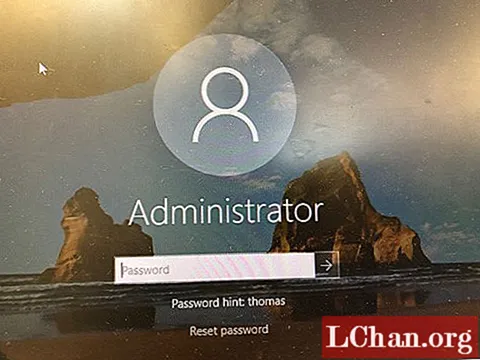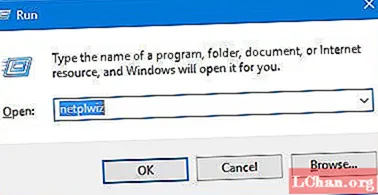コンテンツ
ラップトップを長年使用している場合は、問題が発生している可能性があります。通常、ラップトップを再起動して修正します。ただし、この方法が常に役立つとは限らないため、多くのユーザーがラップトップを出荷時設定にリセットすることにしました。この記事では、SonyVaioラップトップの出荷時設定を復元する方法に焦点を当てます。詳細については、読み続けてください。
- パート1:Windowsリカバリディスクを使用してSony VaioLaoptopを出荷時設定する方法
- パート2:公式の方法でSonyVaioLaoptopを出荷時設定に設定する方法
パート1:Windowsリカバリディスクを使用してSony VaioLaoptopを出荷時設定する方法
Sony Vaioラップトップのログインパスワードを忘れた場合、またはコンピューターにアクセスする方法がない場合は、最初にWindowsパスワードリセットディスクを作成する必要があります。事前に作成した場合は、以下の手順で処理してください。そうでない場合は、PassFab4WinKeyを使用してワンクリックで作成できます。
手順1:リカバリディスクを挿入します。
ステップ2:コンピューターを再起動し、F11を押します。
ステップ3:[VAIO Rescue]> [Start RecoveryWizard]を選択します。

ステップ4:ファイルをバックアップしていない場合は、[ファイルを保存]をクリックします。
ステップ5:復元プロセスが開始されます。
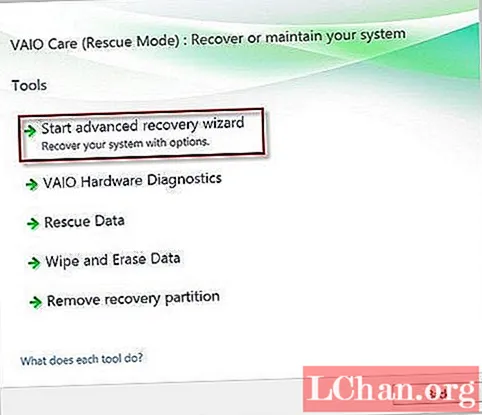
ステップ6:リカバリプロセスを開始するには、[はい、わかりました]をクリックしてから、[リカバリを開始]をクリックします。
ステップ7:[再起動]をクリックして、Windowsを再起動してセットアップします。
注:回復プロセスが完了するまでに時間がかかる場合があります。パート2:公式の方法でSonyVaioLaoptopを出荷時設定に設定する方法
再起動してSonyVaioラップトップにアクセスできる場合は、コンピューターを出荷時設定にリセットして、同様のことが再発しないようにすることができます。システムを復元する方法は次のとおりです。
ステップ1:[スタート]> [プログラム]> [アクセサリ]をクリックします
ステップ2:[システムツール]で[システムの復元]を選択し、[コンピューターを早期に復元する]をクリックします。

ステップ3:[次へ]をクリックして、以前のバックアップ日を選択します。
ステップ4:最も早い日付、おそらくコンピューターを購入した日付を選択し、[次へ]をクリックします。
これで、Vaiolaoptopをフォーマットする方法について明確なアイデアが得られました。簡単ですか?答えは間違いなくイエスです。データを失いたくない場合、またはシステムにアクセスするための管理者パスワードを覚えていない場合はどうなりますか?心配はいりません。プロのWindowsパスワード回復ツールを使用して、数分でソニーのラップトップパスワードをリセット/回復できます。